בחלק העליון של האפליקציות Microsoft 365 ב- Windows תמצא את תיבת החיפוש החדשה של Microsoft. כלי רב-עוצמה זה עוזר לך למצוא במהירות את מה שאתה מחפש, החל בטקסט ופקודות וכלה בעזרה ועוד. בוא נראה מה הוא יכול לעשות עבורך.
עצה: אם אתה בעל עסק קטן שמחפש מידע נוסף על איך להגדיר Microsoft 365, בקר ב-עזרה ובלמידה של Small Business.

התחל לעבוד במהירות
בחר את תיבת החיפוש של Microsoft או הקש ALT+Q. לפני שתקליד אפילו משהו, החיפוש יזכור פקודות שהיו בשימוש לאחרונה ויציע פעולות אחרות שייתכן שתרצה לבצע בהתבסס על מה שאתה עושה. אם אתה משתמש במהדורה עסקית של Office 365, אתה רואה גם אנשים שאתה משתף איתם פעולה לעתים קרובות וקבצים שעבדת עליהם לאחרונה.
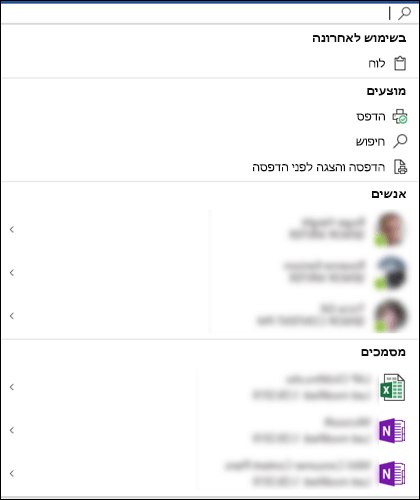
הצילו!
אם אתה זקוק לעזרה בביצוע משימה, פשוט הקלד את השאלה שלך בתיבת החיפוש. בחר קבל עזרה ברשימת התוצאות ו- Microsoft Search ממליץ על מאמרי תמיכה העונים על השאלות שלך.
שיתוף פעולה עם עמיתים
הערה: תכונה זו זמינה רק מהדורות עסקיות של Office 365.
עובד על קובץ שברצונך לקבל קלט מחברי צוות? הקלד את שמו בתיבת החיפוש של Microsoft, מוחזרת רשימה של אנשים בארגון שלך עם שמות תואמים. בחר את האדם שאיתה ברצונך לעבוד ובאפשרותך לשתף את הקובץ איתו, או פתח את כרטיס איש הקשר שלו לקבלת מידע נוסף.
חיפוש קבצים קשורים
הערה: תכונה זו זמינה רק מהדורות עסקיות שלOffice 365.
מעוניין לחפש מידע, או לעשות בו שימוש חוזר, ממסמך, מצגת או חוברת עבודה קשורים? התחל להקליד את שם הקובץ בתיבת החיפוש של Microsoft ורשימה של קבצים שללדעתך מתאימים ביותר לחיפוש שלך מוחזרת. בחר את הקובץ הרצוי ופתח קובץ זה או הוסף תוכן מקובץ זה לקובץ הנוכחי שלך.
רק קבצים שיש לך הרשאה לראות מופיעים בתוצאות חיפוש אלה.
אם אינך רואה את הקובץ שאתה מחפש שם, בחר תוצאות חיפוש נוספות עבור ובדוק קבצים נוספים התואמים בכרטיסיה קבצים בחלונית החיפוש.
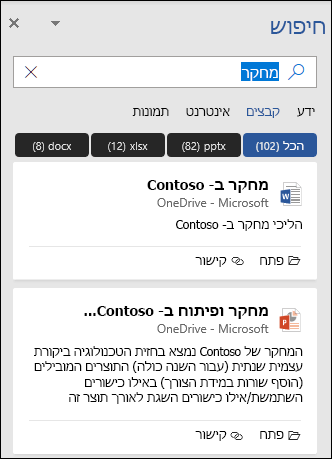
בדומה לחיפוש המהיר, רק קבצים שיש לך הרשאה לראות מופיעים בתוצאות אלה.
עצה: אם הקובץ שאתה מחפש הוא למעשה תמונה מהאינטרנט, בחר בכרטיסיה תמונות כדי לראות גלריה של תמונות התואמות לשאילתה שלך. כברירת מחדל, התוצאות מסוננים לתמונות עם רשיונות Creative Commons בלבד.
מה פירוש המילה הזאת?
מחפש הגדרה מהירה? הקלד את המילה בתיבת החיפוש של Microsoft, בחר אותה מתוך תוצאות ההגדרות, ו- Bing יפתח את לוח החיפוש כדי לומר לך מה משמעותה.
האם ניתן להגדיל את תיבת החיפוש?
כן, אם אתה מציין שתיבת החיפוש של Microsoft לוקחת שטח רב מדי, כווץ אותה רק לסמל הזכוכית המגדלת. לשם כך, בכרטיסיה קובץ, בחראפשרויות ובחר כווץ את תיבת החיפוש של Microsoft כברירת מחדל.
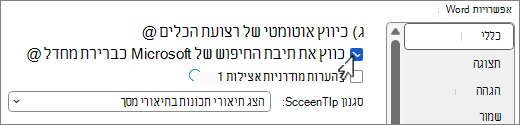
כאשר תיבת החיפוש מכווצת, עדיין תוכל לגשת אליה על-ידי בחירת תיבת 










